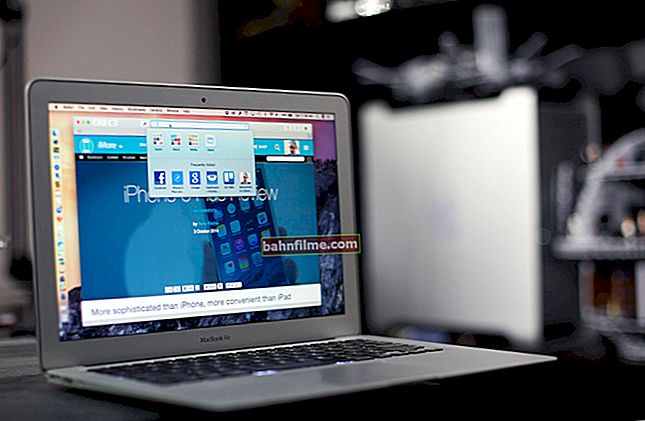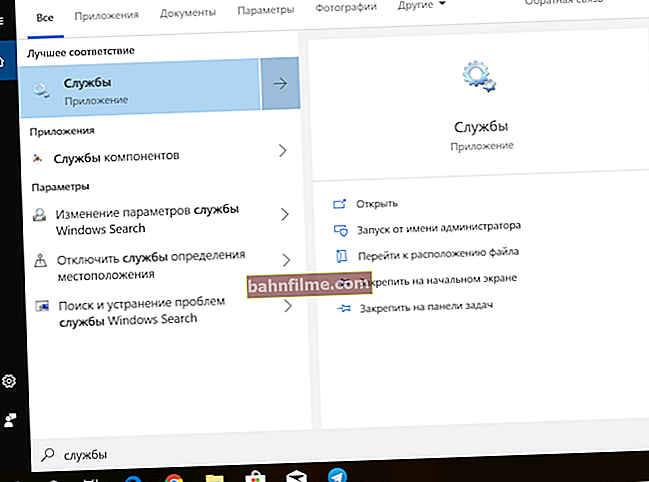Поздрав свима!
Желим да започнем овај чланак са једном једноставном истином: „Ако антивирус не пронађе ниједан вирус, то не значи да га нема на вашем рачунару!“
Заправо се прилично често дешава следећа слика: када се користе веб прегледачи (Фирефок, Цхроме, Опера итд.), Појављују се разни огласи (тамо где никада раније нису били), отварају се картице, на радној површини се могу појавити натписи , на пример, ко тражи да пошаље СМС-поруку), рачунар може успорити и замрзнути се итд.
Сви ови фактори (посебно у целини) указују на то да на рачунару имате нежељени софтвер (вируси, скрипте за огласе, тројанци итд.).
Штавише, обични антивирус, чак и након потпуног скенирања рачунара, често пише да је све у реду, вируси нису пронађени. И у овом тренутку постоји осећај да овде нешто није у реду: рачунар се понаша необично, али антивирус је неактиван  ...
...
Заправо, у овом чланку желим да препоручим мали рецепт за чишћење само за такве случајеве када није потпуно јасно како вратити рачунар у нормалан рад (када је по свему судећи рачунар заражен вирусом, али уобичајени антивирус не види их ...).
👉 Помоћ!
Упркос ономе што сам горе написао, и даље препоручујем један од модерних антивируса (заштитиће вас од стотина других претњи). Најбољи од њих дати су у овој колекцији ->
Уклањање невидљивог малвера
(чишћење Виндовс-а од класичних вируса, трака са алаткама, адвера итд.)
"Прва помоћ:
- Не шаљите никакве СМС поруке, као што неки банери који искачу на радној површини захтевају. Ваш рачунар, највероватније, неће бити „излечен“ од ове инфекције и можете изгубити новац ...
- Инсталирајте савремени антивирус (линк до најбољих производа је дат горе). Имајте на уму да неке врсте вируса блокирају приступ локацијама добро познатог антивирусног софтвера (ако јесте, покушајте да преузмете сличне производе са других софтверских локација);
- Направите резервну копију свих важних података одједном, по могућности на преносним медијима (у будућности: препоручљиво је то учинити унапред);
- Ако је вирус блокирао приступ радној површини (блокирао све алате својим натписима) - покушајте да покренете Виндовс у сигурном режиму... Као крајње средство, користите ЛивеЦД диск.
КОРАК 1: проверите систем помоћу „мрежног“ антивируса
Многи познати програмери антивирусног софтвера недавно су објавили мрежне верзије својих производа. Принцип рада са њима је прилично једноставан: преузимањем "релативно" мале датотеке на себе и покретањем, аутоматски ће скенирати ваш систем на вирусе.
Штавише, такви производи нису у сукобу са инсталираним антивирусом у систему, раде у свим модерним верзијама оперативног система Виндовс, не захтевају инсталацију и увек имају ажурну антивирусну базу података.
Снимак екрана у наставку приказује поступак скенирања рачунара помоћу ЕСЕТ Онлине Сцанера (веза до софтвера - //оцомп.инфо/онлаин-антивирусии.хтмл#ЕСЕТс_Фрее_Онлине_Сцаннер)

Рад скенера ЕСЕТ-ов бесплатни мрежни скенер
Следећи екран приказује рад услужног програма за сушење из Ф-Сецуре - //оцомп.инфо/онлаин-антивирусии.хтмл#Ф-Сецуре_Онлине_Сцаннер

Ф-Сецуре - нису пронађене злонамерне ставке
Услужни програм Др.Веб ЦуреИт! Такође је популаран у нашој земљи! (директна веза: //фрее.дрвеб.ру/). Датотека за покретање је, међутим, нешто већа од датотеке прве две (око 200 МБ).

Др.Веб ЦуреИт - откривена 1 претња
Генерално, без обзира који производ одабрали, препоручујем да свој систем у потпуности одведете до њих. Често је могуће пронаћи десетине претњи које је инсталирани антивирус пропустио ...
КОРАК 2: уклоните огласне додатке помоћу АдвЦлеанер-а
Могу да кажем да у последње време не постају класични вируси, већ адвер и тројански вирус. Уграђени у најпопуларније апликације (прегледачи, на пример), они често ометају нормалан рад, једноставно одвлаче пажњу опсесијом или чак блокирају потребне опције.
Штавише, решавање овог адваре-а (у многим случајевима) је теже од класичних вируса. Обични антивирус по правилу не налази ништа сумњиво и извештава да је с вама све у реду ...
Ствар је у томе што они изгледају „уграђени“ у прегледач (на пример, под маском додатка или неке врсте додатка), понекад додају потребне редове у пречицу прегледача, мењају датотеку ХОСТС итд.
Срећом, постоје програми за чишћење Виндовс-а од ових злонамерних скрипти, а један од њих препоручићу у наставку. Ради паралелно са вашим антивирусом (то јест, не треба га уклањати) и у стању је да се реши лавова проблема.
ДвЦлеанер
Веб локација: //тоолслиб.нет/довнлоадс/виевдовнлоад/1-адвцлеанер/

Један од најбољих (по мом мишљењу) програма за уклањање свих врста адваре-а са рачунара: траке са алаткама, додаци за прегледач, скрипте, адваре, потенцијално нежељени софтвер итд. Иначе, она је та која види све оне вирусе против којих је уобичајени антивирус немоћан.
Оно што ме још радује је да је програм бесплатан, са једноставним и врло прегледним интерфејсом, где нема ничег сувишног.
Мислим да сам је убедио да покуша  ...
...
Након покретања АдвЦлеанера, да бисте започели скенирање рачунара, потребно је да кликнете само једно дугме „Скенирај одмах“ (или „Скенирај“, у зависности од превода). Погледајте снимак екрана испод.

АдвЦлеанер: главни прозор (дугме за почетак скенирања „Скенирај одмах“)
Време потребно за скенирање Виндовс-а на „просечном“ рачунару по данашњим стандардима је само 3-5 минута. (или још брже). Сав потенцијално нежељени софтвер који се пронађе током скенирања аутоматски ће бити уклоњен и изолован (тј. Не морате апсолутно ништа знати од корисника, ово је, у ствари, оно што ми се свиђа у њему).
Белешка!
Након провере рачунара, аутоматски ће се поново покренути. Када се Виндовс покрене, биће вам приказан извештај о провери.
Пре почетка скенирања система - препоручујем да затворите све остале апликације и сачувате све отворене документе.
КОРАК 3: проверите са Малваребитес Анти-Малваре
У оквиру овог чланка не могу а да не препоручим још један сјајан услужни програм - Малваребитес Анти-Малваре (иначе, АдвЦлеанер је у њега уграђен релативно недавно, што сам препоручио одмах изнад).
М алваребитес Анти-Малваре
Интернет сајт: //ру.малваребитес.цом/

Малваребитес Анти-Малваре / Лого
Још један одличан програм за борбу против вируса, црва, тројанаца, шпијунског софтвера итд. Малваребитес Анти-Малваре донекле допуњава могућности претходног програма - примењује посебан алгоритам „камелеон“, који му омогућава покретање чак и када вирус блокира покретање било ког другог антивирусног програма!
Карактеристике програма:
- - скенирање свих дискова у систему;
- - свакодневно ажурирање базе података (за сузбијање чак и новонасталих вируса);
- - хеуристичка анализа (омогућава откривање великог броја злонамерних датотека које још нису у бази података);
- - све изоловане датотеке се премештају у карантин (ако програм погреши, можете вратити било коју од њих);
- - списак изузећа датотека (које не треба скенирати);
- - захваљујући технологији Цхамелеон, програм може да се покрене чак и када је вирус сличан свим сличним програмима;
- - подршка за руски језик;
- - подршка за све популарне оперативне системе Виндовс: Виста, 7, 8, 10.
Да бисте започели скенирање Виндовс система - покрените Малваребитес Анти-Малваре, отворите одељак „Скенирај“ (или „Провери“) и кликните дугме на дну екрана - „Скенирај одмах“ (или „Покрени скенирање“ ако имате Руска верзија, видети. Екран доле).

Потпуно скенирање система помоћу програма Малваребитес Анти-Малваре
Иначе, из свог искуства могу да кажем да Малваребитес Анти-Малваре одлично ради свој посао. Након скенирања и чишћења, већина смећа ће бити неутралисана и уклоњена. Генерално, препоручујем!
Такође вам препоручујем да прочитате чланак о уклањању вируса из прегледача (доња веза).

Како уклонити вирус из прегледача - у 5 корака! - //оцомп.инфо/как-удалит-вирус-из-браузера.хтмл
КОРАК 4: вратите системске поставке
Након што се рачунар (лаптоп) скенира (и учини безопасним  ) са претходним услужним програмима, препоручујем да га покренете са још једним занимљивим и корисним програмом - АВЗ... Више пута сам га препоручивао на страницама блога, сада ћу препоручити три корака која треба предузети да би се елиминисали проблеми (ако и даље остану) ...
) са претходним услужним програмима, препоручујем да га покренете са још једним занимљивим и корисним програмом - АВЗ... Више пута сам га препоручивао на страницама блога, сада ћу препоручити три корака која треба предузети да би се елиминисали проблеми (ако и даље остану) ...
Иначе, АВЗ вам омогућава да вратите нека подешавања система Виндовс, приступ диспечерима и друге тренутке (које вируси могу да оштете током инфекције).
А ВЗ
Програмер: //ввв.з-олег.цом/сецур/авз/довнлоад.пхп

Овај антивирусни услужни програм дизајниран је за уклањање одређеног броја злонамерних софтвера (неки од њих, иначе, не могу да виде или открију обични антивирус). На пример, као што су:
- Тројански коњи;
- Додаци и траке са алаткама у веб прегледачу;
- СпиВаре и АдВаре модули;
- БацкДоор модули;
- Мрежни црви итд.
Шта је још привлачно у вези с тим: да бисте започели и скенирали Виндовс систем, потребно је само да преузмете ЗИП архиву са програмом, извучете је и покренете (тј. Ништа не треба инсталирати, конфигурисати итд.). Анализираћу три корака у наставку у чланку, што препоручујем у њему ...
Како скенирати рачунар у АВЗ-у на вирус
Након покретања програма, изаберите системски погон (барем он, по могућности све). Обично је увек обележен препознатљивом иконом  .
.
После тога, на десној страни екрана кликните на дугме „Старт“ да бисте започели скенирање (успут, изнад дугмета „Старт“ можете одмах да изаберете шта ћете радити са малвером, на пример, избрисати ).

Започните проверу код АВЗ | Кликнути
Провера системског диска у оперативном систему Виндовс по правилу је по правилу прилично брза (5-10 минута). Иначе, препоручујем да пре такве провере на неко време искључите главни антивирус (ово ће донекле убрзати скенирање).
Како затворити рупе у подешавањима у оперативном систему Виндовс
(што може довести до заразе рачунаром)
Није тајна да Виндовс има нека подешавања која не испуњавају оптималне сигурносне захтеве. На пример, између осталих, аутоматско покретање уметнутих дискова и флеш дискова. И, наравно, неке врсте вируса ово користе ...
Да бисте искључили таква подешавања и затворили такве рупе, у АВЗ-у само отворите мени „Датотека / алатка за решавање проблема“ (погледајте снимак екрана испод).

Датотека - Чаробњак за решавање проблема (у АВЗ)
Затим одаберите категорију проблема (на пример, „Системски проблеми“), ниво озбиљности (препоручујем одабир „Проблеми умерене тежине“) и започните скенирање.

Чаробњак за проналажење проблема
Након скенирања, добићете извештај са оним параметрима које желите да промените. Препоручујем да означите све редове и кликнете на „Поправи“ (узгред, АВЗ самостално оптимизује оне параметре који, по његовом мишљењу, не одговарају сигурности - тако да нема ручног рада!) .
Како да вратите системске поставке у оперативном систему Виндовс
(које је модификовао злонамерни софтвер)
Након што се рачунар зарази вирусима, адвер-ом итд., Многи параметри и системске поставке у оперативном систему Виндовс се мењају. На пример, можда су вам блокиране неке странице за преглед, могуће је да ће бити забрана отварања уређивача регистра, промењене су поставке Интернет Екплорера итд.
Да би се све ово вратило у нормалу, услужни програм АВЗ има посебну картицу за враћање свих најосновнијих параметара. Да бисте га отворили, кликните на: „Враћање датотеке / система“ (као на снимку екрана испод).

Враћање система (у АВЗ)
Затим ће вам бити представљена листа онога што се може вратити: само означите поља која су вам потребна (можете, узгред, означити све) и притисните дугме „Извођење означених операција“.

Врати системске поставке (АВЗ)
По правилу, након извршеног опоравка, рачунар почиње нормално да ради.
Ако све наведено не успе, погледајте још неколико савета у кораку 5 ...
КОРАК 5: још неколико савета ако претходни нису помогли
1. Скенирајте систем у сигурном режиму
У неким случајевима је нереално очистити рачунар од вируса без сигурног режима! Чињеница је да Виндовс у сигурном режиму учитава најнижи скуп софтвера, без којег је његов рад немогућ (тј. Многи нежељени софтвери једноставно не раде у овом режиму!).
Дакле, много онога што се не може нормално уклонити може се лако уклонити на сигуран начин.
Ако не можете да покренете услужне програме које сам горе препоручио, покушајте да их покренете у сигурном режиму. Сасвим је могуће да се они не само отворе, већ и пронађу све што се од њих „крије“ ...
Да бисте ушли у безбедни режим - када се рачунар покрене, притисните тастер неколико пута Ф8 - у одговарајућем менију који се појави одаберите овај режим.

Инструкције! Како ући у безбедни режим || Виндовс 7 ÷ 10 - //оцомп.инфо/как-заити-в-без-резх-виндовс.хтмл
2. Опоравак система
Ако имате контролну тачку за обнављање која је створена пре него што су вируси и адваре заразили ваш рачунар, сасвим је могуће да се враћањем на њу исправите ...
Да помогне! Да се овде не бих понављао, препоручујем вам да прочитате мој чланак о обнављању система: //оцомп.инфо/восстановление-виндовс-10.хтмл 3. Поново инсталирајте Виндовс Генерално, нисам присталица поновне инсталације система за свако „кијање“. Али у неким случајевима је много лакше и брже поново инсталирати систем него патити од малвера. Инструкције! Инсталирање Виндовс 10-а са УСБ флеш диска (сви кораци) - //оцомп.инфо/установка-виндовс-10.хтмл * Овим је чланак завршен. За додатке на тему - велика милост унапред. Срећно! Први пут објављено: 23.10.2016 Чланак ревидиран: 22.01.2019